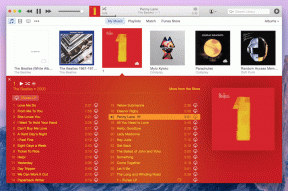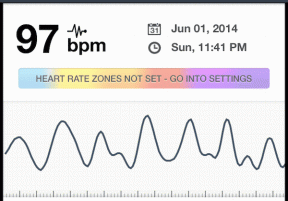Hvordan batchavinstallere Windows-programmer med IObit Uninstaller 2
Miscellanea / / February 10, 2022
Som en teknologiblogger må jeg installere utallige applikasjoner på systemet mitt for gjennomgang, men jeg avinstallerer dem ikke med en gang. Det jeg gjør er at jeg tar litt tid hver helg og avinstallerer disse programmene på en gang rydde opp systemet mitt.
Sikkert, Windows tilbyr et anstendig innebygd verktøy for å fjerne disse programmene, men man kan bare avinstallere dem én etter én, som er greit med mindre du har en lang liste med programmer som skal avinstalleres og du synes det er irriterende å vente på at hvert program skal avinstalleres. Ideelt sett bør du i det minste kunne velge verktøyene du vil avinstallere og deretter la Windows gjøre sitt, noe som dessverre ikke er tilfelle.
For å hjelpe meg selv fant jeg et anstendig verktøy som heter IObit Uninstaller 2 som gir meg muligheten til å velge flere applikasjoner i en batch og avinstallere dem etter hverandre. La oss sjekke hvordan det fungerer.
Trinn 1: Last ned og installer IObit Uninstaller 2 på systemet ditt. Bare følg instruksjonene på skjermen for å fullføre oppsettet.
Steg 2: Når du kjører programmet, vil IObit dukke opp sammen med en liste over alle programmene du har installert på systemet ditt. Å avinstallere et enkelt program er en cakewalk, og derfor vil vi gå til batch-avinstalleringsprosessen. Sjekk på Batch avinstaller mulighet for å starte batchprosessen.
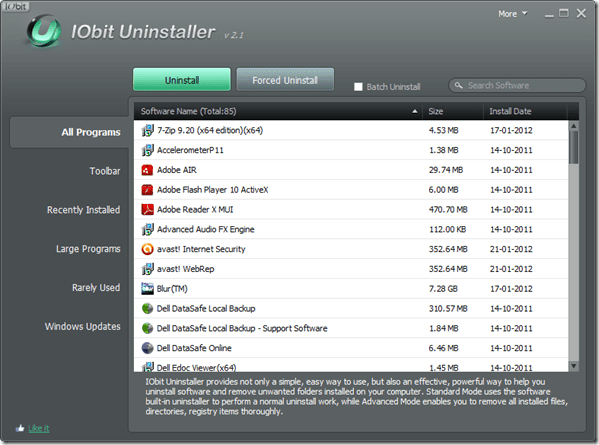
Trinn 3: Så snart du sjekker alternativet for batch-avinstallering, vises en avmerkingsboks foran alle programmene i listen. Nå er alt du trenger å gjøre sjekk alle applikasjonene du vil avinstallere og trykk på Avinstaller knapp.

Programmene er kategorisert ved å bruke noen standardkriterier som Nylig installert, Store programmer, etc. for å hjelpe deg med å finne programmene enkelt. Du kan også bruke Søk alternativ for å finne programmet ditt.
IObit vil starte batch-avinstalleringsprosessen når du trykker på Avinstaller-knappen. Det er også et alternativ opprette et gjenopprettingspunkt før programmer avinstalleres. Verktøyet vil da starte det innebygde avinstalleringsalternativet for hvert verktøy etter hverandre.
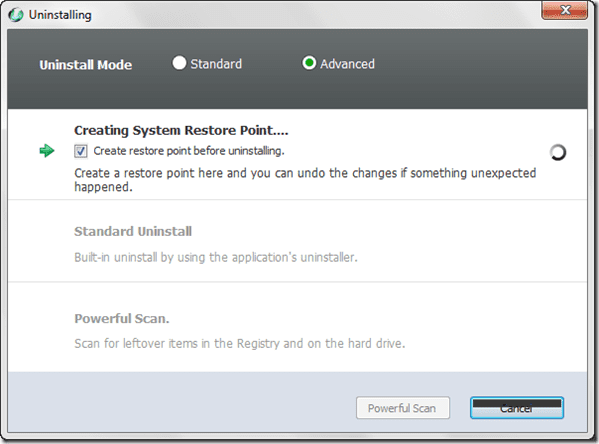
Merk: Avinstalleringsprosessen er ikke automatisk, og du må sitte foran datamaskinen da du må velge avinstalleringsalternativet for hvert program manuelt.
Det er to moduser der IObit-avinstalleringsprogrammet fungerer. I Grunnleggende modusIObit avinstallerer ganske enkelt programmer ved å bruke programmets innebygde avinstalleringsprogram mens du er i Avansert modus den skanner etter eventuelle gjenværende filer på harddisken eller i Windows-registeret og sletter dem også.
Noen tips for batchavinstallering
Her er noen punkter du alltid bør huske når du avinstallerer applikasjoner i en batch.
- Hvis et program vil at du skal starte datamaskinen på nytt, velg alltid Start senere alternativ, og når du er ferdig med å avinstallere alle programmene, start datamaskinen på nytt.
- Selv om IObit lar deg avinstallere hvilken som helst applikasjon i batch-modus, foretrekker jeg personlig ikke å bruke den til å avinstallere systemapplikasjoner som antivirus, nettverksverktøy, etc. Jeg bruker den alltid til å avinstallere de mindre viktige programmene.
- Mens du bruker avansert modus, sørg for at du ikke sletter en systemfil eller registernøkkel i en hast. Ta alltid en ny titt på listen over filer før du sletter dem.
Min dom
Vel, IObit sparer deg ikke drastisk for tid fordi det fortsatt er noe manuelt arbeid involvert. Men jeg foretrekker det fortsatt fremfor det innebygde Windows-verktøyet. Det lar meg i det minste velge appene fra listen først. Tro meg, det kan være ganske tidkrevende å søke etter programmene når du har en stor liste over dem. Så det er en god ting dette verktøyet har. Bortsett fra det er de avanserte funksjonene også fine. Brukere av Revo Uninstaller vil kanskje ikke bytte side, men for de som sitter fast med det opprinnelige avinstalleringsprogrammet, anbefales absolutt IObit.
Sist oppdatert 7. februar 2022
Artikkelen ovenfor kan inneholde tilknyttede lenker som hjelper til med å støtte Guiding Tech. Det påvirker imidlertid ikke vår redaksjonelle integritet. Innholdet forblir objektivt og autentisk.